旺季前夕,你准备好了吗?

文章翻译:snswhycom/小稣童
要启动Google购物广告系列,在线商店的所有者需要拥有两个帐户-Google Merchant Center帐户和Google Ads帐户。第一步是创建一个产品Feed文件,其中包含有关商店中可用产品的详细信息(名称,品牌,类别,价格,库存状况等)。文件准备好后,必须将其上传到Google Merchant Center。下一步是将Google Merchant Center帐户与Google Ads帐户关联起来,声明商店的网站所有权,最后在Google Ads中设置广告系列。或者,可以通过其中一个Google Shopping Apps执行此过程,从而可以大大实现自动化。
在广告系列中,默认情况下,所有广告产品都归为一组,称为“所有产品”。但是,如今,强烈建议在Google购物广告中实施某种策略。电子商务世界中的竞争太激烈了,以至于不能立即开展这项活动。
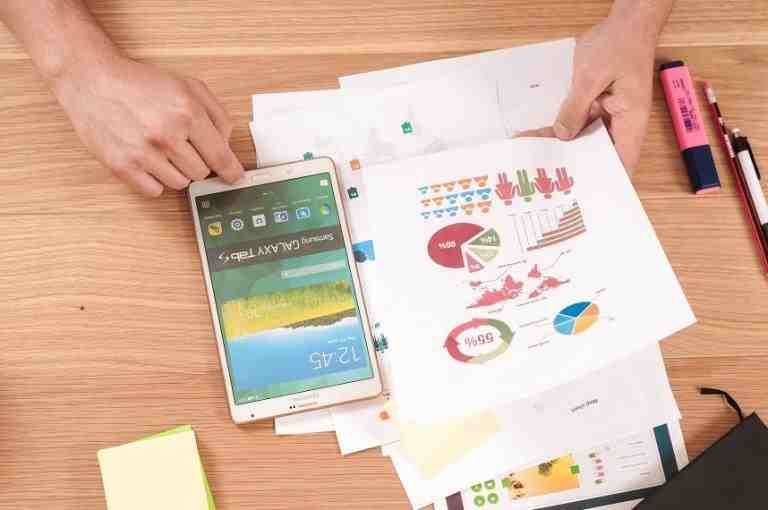
电子商务世界中的竞争太激烈了,以至于无法开展这项活动,就让它成为现实。
Google购物中的产品组
多年来,公司,机构或个人用户一直在测试运行该广告系列的不同方法。因此,重点在于价格或出价,关键字和否定关键字,时段,着重于再营销,细分等。但是,在深入探讨每个细节之前,最好先从基础入手。它表示产品组,在许多策略和方法中可能有用。
首先,让我们区分两个术语-广告组和产品组。广告组是广告系列的主要部门。一个广告系列可以由一个或多个目标不同的广告组组成。另一方面,产品组正在进一步划分广告组。有不同的标准可用于创建产品组。
产品组属性
Google Merchant Center的产品数据中提供了某些属性,可以根据这些属性对产品进行分组:
物品ID –每个产品的标识符(id)。
品牌–产品制造商的名称。
类别–不能是任何类别,而是Google提议的类别之一。
产品类型–与类别相反,不强加此属性。
自定义标签–其他功能的描述–季节,销售率,发布年份等。
状态–产品的状态–新的或二手的。
渠道–销售产品的位置–实体店或在线。
渠道独占–如果产品是在线销售,在固定商店或两者兼而有之。

产品组最受欢迎的属性是品牌和类别
如何创建产品组?
请参阅以下步骤,以了解如何创建产品组和子组。
✓ 在Google Ads页面菜单中选择广告系列以查看所有活动的广告系列。
✓选择包含要分组产品的广告系列。
✓单击包含要分组产品的广告组。
✓点击产品组的页面菜单上达到产品组页面。
✓查找要细分的产品组(如果您还没有组,则将是所有产品都称为“所有产品”的一个组),然后单击其名称旁边的+。
✓将出现一个窗口,选择“将[产品组名称]细分为”旁边的下拉菜单,然后选择产品属性来定义您的新产品组。*
✓选择属性后,您会看到一个可能的细分列表。如果要将它们中的任何一个添加到产品组,请选中它旁边的框。
✓添加完细分后,点击继续以查看出价。您将能够查看和编辑为您创建的任何新产品组设置的出价。如果您改为单击“ 保存”而不查看出价,则您创建的所有新产品组都将使用您刚刚细分的产品组中的默认出价。您可以稍后修改出价。
✓如果您点击继续查看出价,则可以使用“新的最高 每次点击费用”列。
✓单击保存以确认您的产品组细分和出价。
*如果要使用多个属性来定义您的产品组,请完成创建当前细分并重复这些步骤。
如何使用产品组管理购物广告系列?
要记住的关键信息是,同一产品组中的所有产品都使用相同的出价。这是应用产品组划分的主要优势之一。Google Ads最多可以有七个细分级别,但只能为最后一个未细分级别设置出价。假设一家店主在报价中提供了不同种类的夹克。他可以将它们分为冬季和夏季夹克(级别1),然后将每个产品组细分为长夹克和短夹克(级别2),然后按品牌划分,每个子组将是一个不同的品牌(级别3)。在这种情况下,他应该为每个品牌的子组设置出价。夏季或冬季夹克是不可能的。
值得一提的是,每个产品只能添加到一个产品组中。但是可以随时编辑或删除产品组。
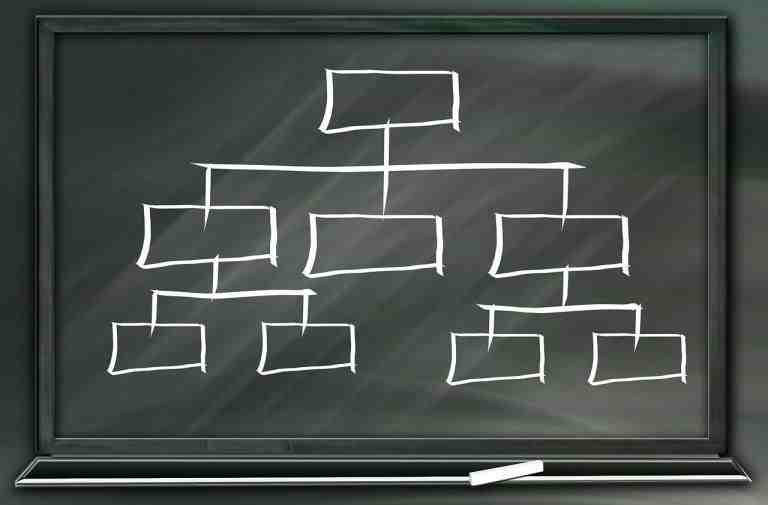
Google Ads可以提供多达七个细分级别
首先将广告系列划分为产品组似乎很耗时。但是,从长期来看,努力是有回报的。它可以更好地控制出价并提高分析报告的质量。结果,从这些结论中得出的结论更加准确,这些运动更加有效和有利可图。
祝大家旺季大卖!

我们建了一个亚马逊卖家交流群,里面不乏很多大卖家。
现在扫码回复“ 加群 ”,拉你进群。
热门文章
*30分钟更新一次































